PT-P750W
Vanliga frågor & felsökning |

PT-P750W
Datum: 2014-12-17 ID: faqp00100063_000
Använda kommunikationsinställningarna
Följ stegen nedan om du vill använda kommunikationsinställningarna:
-
Öppna Printer Setting Tool.
Se Använda Printer Setting Tool.
-
Välj Communication settings.
Fönstret Communication settings visas.
-
Ange eller ändra inställningarna.
För information om delar i fönstret Communication settings, se följande länkar (skärmbilderna kommer från Windows):
- Dialogrutan Settings
- Menyfält
- Fliken General
- Fliken Wireless LAN
- Fliken Wireless Direct
-
Tillämpa inställningsändringar på flera skrivare
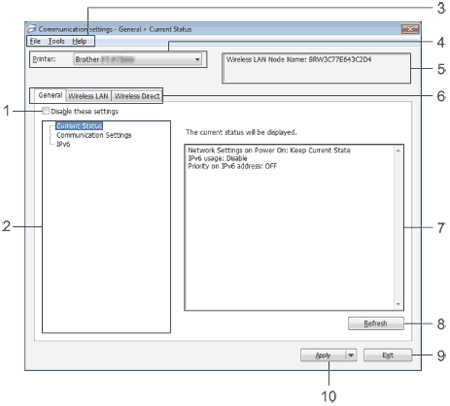
-
Disable these settings
När denna kryssruta är vald, visas i fliken och inställningarna kan inte längre anges eller ändras.
i fliken och inställningarna kan inte längre anges eller ändras.
Inställningen i en flik där visas kommer inte att tillämpas på skrivaren även om Apply klickas på. Dessutom kommer inställningarna i fliken inte att sparas eller exporteras när kommandot Save in Command File eller Export utförs.
visas kommer inte att tillämpas på skrivaren även om Apply klickas på. Dessutom kommer inställningarna i fliken inte att sparas eller exporteras när kommandot Save in Command File eller Export utförs.
Om du vill använda, spara eller exportera inställningarna till skrivaren, se till att avmarkera kryssrutan. -
Items
När Current Status är vald kommer aktuella inställningar att visas i inställningsskärmen/ändringsområdet.
Välj post för de inställningar som du vill ändra. -
Menyfält
Välj ett kommando som ska finnas i varje meny från listan.
För mer information om menyfältet, se Menyfält. -
Printer
Väljer skrivaren vars inställningar ska ändras.
Om bara en skrivare är ansluten, är det inte nödvändigt att göra ett val, eftersom endast den skrivaren visas. -
Node Name
Visar nodnamnet. Nodnamnet kan också ändras. (Se menyn Tools.) -
Settings Tabs
Klicka på fliken som innehåller inställningarna som ska fastställas eller ändras.
Om visas på fliken, kommer inställningarna i den fliken inte att tillämpas på skrivaren.
visas på fliken, kommer inställningarna i den fliken inte att tillämpas på skrivaren. -
Inställningsskärm/ändringsområde
Visar de aktuella inställningarna för det markerade objektet. Ändra inställningarna efter behov med hjälp av listrutorna, direkt inmatning eller andra lämpliga metoder. -
Refresh
Klicka för att uppdatera inställningarna med den senaste informationen. -
Exit
Avslutar Communication settings och återgår till huvudfönstret av Printer Setting Tool.
Inställningarna kommer inte att tillämpas om knappen Exit klickas på utan att klicka på Apply efter det att inställningarna ändrats.
-
Apply
Klicka på Apply för att tillämpa inställningarna för skrivaren.
För att spara de angivna inställningarna i en kommandofil, välj Save in Command File från listrutan.
Klicka på Apply för att tillämpa alla inställningar i alla flikar för skrivaren. Om kryssrutan Disable these settings väljs kommer inställningarna i den fliken inte att tillämpas.
-
Apply Settings to the Printer
Verkställer inställningarna för skrivaren.Om kryssrutan Disable these settings väljs kommer inställningarna i den fliken inte att sparas.
-
Save Settings in Command File
Sparar de angivna inställningarna i en kommandofil.
Filändelsen är ”.bin”.- Om kryssrutan Disable these settings väljs kommer inställningarna i den fliken inte att sparas.
-
Följande information sparas inte med inställningskommandona.
- Nodnamn
- IP address, subnet mask och default gateway (när IP-adressen är ställd till STATIC)
- De sparade kommandona för kommunikationsinställningar är endast avsedda att användas för att applicera inställningarna till en skrivare. Inställningarna kan inte tillämpas genom att importera denna kommandofil.
-
Sparade kommandofiler innehåller autentiseringsnycklar och lösenord.
Vidta nödvändiga åtgärder för att skydda sparade kommandofiler, till exempel genom att spara dem på en plats som inte kan nås av andra användare. - Skicka inte kommandofilen till en skrivare vars modell inte var angiven när kommandofilen exporterades.
-
Import
-
Import from the current computer wireless settings
Importerar inställningen från datorn.
- Endast personliga autentiseringsinställningar (öppet system, publik nyckelautentisering och WPA/WPA2-PSK) kan importeras. Företagets säkerhetsautentisering (exempelvis inställningar för LEAP och EAP-FAST) och WPA2-PSK (TKIP) kan inte importeras.
- Om flera trådlösa nätverk är aktiverade för den dator som används, kommer den första trådlösa inställningen (endast personliga inställningar) som upptäcks att beaktas för importdata.
- Endast inställningar (kommunikationsläge, SSID, autentiseringsmetod, krypteringsläge och autentiseringsnyckel) från fliken Wireless LAN - panelen Wireless Settings kan importeras.
-
Select a Profile to import
Importerar den exporterade filen och verkställer inställningarna till en skrivare.
Klicka på Browse för att ta fram en dialogruta för att titta i filen. Välj den fil som ska importeras. Inställningarna i den valda filen visas i inställningsskärmen/ändringsområdet.
- Alla inställningar, som trådlösa inställningar eller TCP/IP-inställningar kan importeras. Emellertid kan nodnamn inte importeras.
- Endast profiler som är kompatibla med den valda skrivaren kan importeras.
- Om den importerade profilens IP-adress är inställd på STATIC, ändra vid behov IP-adressen för den importerade profilen så att den inte duplicerar IP-adressen för en befintlig skrivare i nätverket vars inställningar har slutförts.
-
Import from the current computer wireless settings
-
Export
Sparar de aktuella inställningarna i en fil.- Om kryssrutan Disable these settings väljs kommer inställningarna i den fliken inte att sparas.
- Exporterade filer krypteras inte.
-
Option Settings
-
Automatically restart the printer after applying new settings
Om kryssrutan är markerad, startar skrivaren automatiskt när kommunikationsinställningarna har överförts.
Om kryssrutan inte är markerad måste skrivare startas om manuellt.
När du konfigurerar flera skrivare, kan du minska den tid som krävs för att ändra inställningarna genom att avmarkera kryssrutan. I så fall rekommenderar vi att du väljer den här kryssrutan när du konfigurerar den första skrivaren så att du kan kontrollera att alla inställningar fungerar som avsett.
-
Automatically detects the connected printer, and retrieves the current settings.
Om denna kryssruta är markerad och en skrivare är ansluten till datorn, upptäcks skrivaren automatiskt och skrivarens aktuella inställningar visas på sidan Current Status.
Om modellen av den anslutna skrivaren är en annan än den skrivare som visas i listrutan Printer kommer de inställningar som finns på alla flikar att ändras till den anslutna skrivaren.
-
Automatically restart the printer after applying new settings
-
Change Node Name
Tillåter att varje nodnamn ändras. -
Reset to Default Communication Settings
Återställer kommunikationsinställningar till sina fabriksinställningar.
Hjälp-meny
-
Display Help
Visar hjälpen. -
About
Visar versionsinformationen.
Communication settings
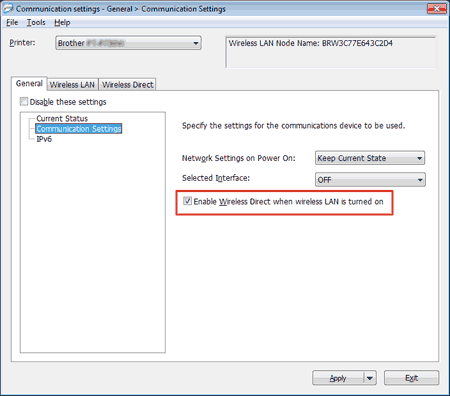
-
Network Settings on Power On
Fastställer villkoren för att ansluta via Wi-Fi när skrivaren är påslagen. Välj Wireless LAN by Default, Off by default eller Keep Current State. -
Selected Interface
Välj OFF eller Wireless LAN. -
Enable Wireless Direct when Wireless LAN is turned on
Välj när du vill använda Wireless Direct.
IPv6
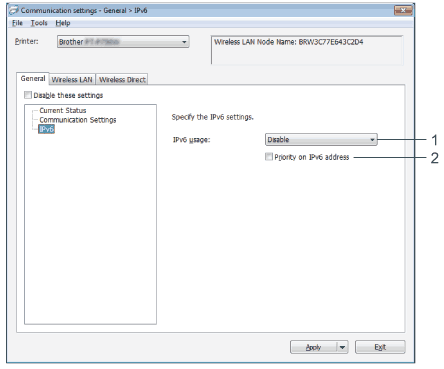
-
IPv6 Usage
Välj Enable eller Disable. -
Priority on IPv6 address
Välj för att ge prioritet till en IPv6-adress.
TCP/IP (Wireless)
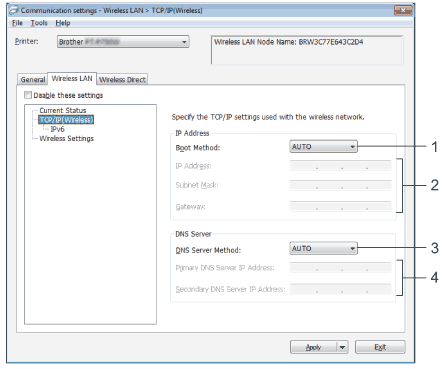
-
Boot Method
Välj STATIC, AUTO, BOOTP, DHCP eller RARP. -
IP Address/Subnet Mask/Gateway
Mata in de olika värdena.
Du kan bara ange inställningar när IP-adressen är inställd på STATIC. -
DNS Server Method
Välj STATIC eller AUTO. -
Primary DNS Server IP Address/Secondary DNS Server IP Address
Du kan bara ange inställningar när DNS-servern är inställd på STATIC.
IPv6
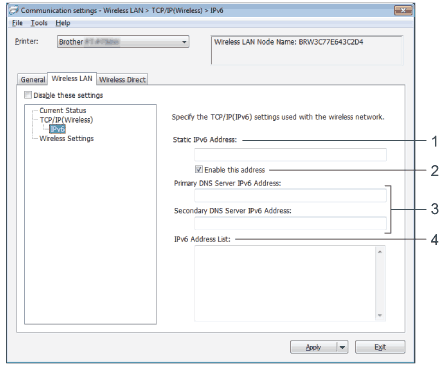
-
Static IPv6 Address
Ange värdet. -
Enable this address
Välj att göra den angivna statiska IPv6-adressen effektiv. -
Primary DNS Server IPv6 Address/Secondary DNS Server IPv6 Address
Ange värdena. -
IPv6 Address List
Visar listan över IPv6-adresser.
Wireless Settings
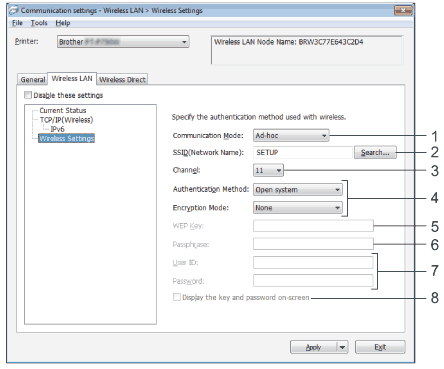
-
Communication Mode
Välj Ad-hoc eller Infrastructure. -
SSID (Network Name)
Klicka på Search för att visa SSID-val i en separat dialogruta. -
Channel
Välj från de visade alternativen. -
Authentication Method/Encryption Mode
De krypteringslägen som stöds för de olika autentiseringsmetoderna som visas i Kommunikationslägen och Authentication Methods/Encryption Modes. -
WEP Key
Du kan bara ange en inställning när WEP är valt som krypteringsläge. -
Passphrase
Du kan bara ange en inställning när WPA2-PSK, eller WPA/WPA2-PSK valts som autentiseringsmetod. -
User ID/Password
Du kan bara ange inställningar när LEAP, EAP-FAST, EAP-TTLS eller EAP-TLS är valt som autentiseringsmetod. Dessutom är det inte nödvändigt att registrera ett lösenord med EAP-TLS, men ett klientcertifikat måste registreras. För att registrera ett certifikat, anslut till skrivaren från en webbläsare, och ange sedan certifikatet. -
Display the key and password on-screen
Om denna kryssruta är markerad, kommer nycklar och lösenord att visas i klartext (icke-krypterad text).
Communication Modes och Authentication Methods/Encryption Modes
-
När Communication Mode är inställt på Ad-hoc
Authentication Method
Encryption Mode
Öppet system
Ingen / WEP
-
När Communication Mode är inställt på Infrastructure
Authentication Method
Encryption Mode
Öppet system
Ingen / WEP
Delad nyckel
WEP
WPA2-PSK
AES
WPA/WPA2-PSK
TKIP+AES / AES
LEAP
CKIP
EAP-FAST/INGEN
TKIP / AES
EAP-FAST/MS-CHAPv2
TKIP / AES
EAP-FAST/GTC
TKIP / AES
PEAP/MS-CHAPv2
TKIP / AES
PEAP/GTC
TKIP / AES
EAP-TTLS/CHAP
TKIP / AES
EAP-TTLS/MS-CHAP
TKIP / AES
EAP-TTLS/MS-CHAPv2
TKIP / AES
EAP-TTLS/PAP
TKIP / AES
EAP-TLS
TKIP / AES
För att utföra inställningar för högre säkerhetsnivå:
När du utför certifikatverifiering med EAP-FAST, PEAP, EAP-TTLS eller EAP-TLS autentiseringsmetoder, kan certifikatet inte anges från Printer Setting Tool. När skrivaren har konfigurerats för att ansluta till nätverket, ange certifikatet genom att komma åt skrivaren från en webbläsare.
Wireless Direct Settings
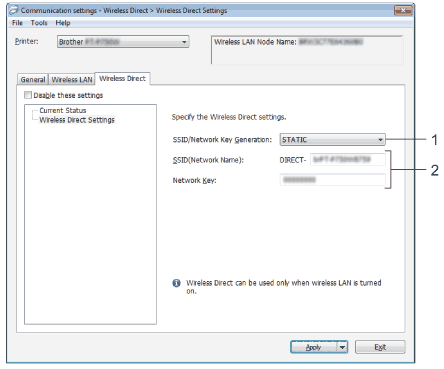
-
SSID/Network Key Generation
Välj AUTO eller STATIC. -
SSID (Network Name)/Network Key
Ange SSID (25 ASCII-tecken eller mindre) och nätverksnyckeln (63 tecken eller mindre) som ska användas i läget Wireless Direct.
Du kan bara ange en inställning när STATIC är vald som SSID/Network Key Generation.
Tillämpa inställningsändringar på flera skrivare
- Efter det att inställningarna för den första skrivaren utförts, koppla bort skrivaren från datorn, och anslut sedan den andra skrivaren till datorn.
-
Välj den nu anslutna skrivaren i listrutan Printer.
Om kryssrutan Automatically detects the connected printer, and retrieves the current settings. i dialogrutan Option Settings väljs, kommer den skrivare som är ansluten med en USB-kabel att väljas automatiskt.
Mer information finns i Arkiv-meny. -
Klicka på Apply.
Samma inställningar som tillämpades på den första skrivaren tillämpas på nästa skrivare.
Om kryssrutan Automatically restart the printer after applying new settings är avmarkerad kommer skrivarna inte att startas om när inställningarna ändrats, vilket minskar den tid som krävs för att konfigurera skrivarna. Emellertid rekommenderar vi att välja kryssrutan Automatically restart the printer after applying new settings när du konfigurerar den första skrivaren så att du kan kontrollera att en anslutning till accesspunkten upprättas korrekt med inställningarna. Mer information finns i Arkiv-meny.
-
Upprepa steg 1 - 3 för alla skrivare vars inställning du vill ändra.
-
Om IP-adressen är ställd på STATIC, kommer skrivarens IP-adress också att ändras till samma adress som den första skrivaren.
Ändra vid behov IP-adressen. -
För att spara de aktuella inställningarna klickar du på File - Export.
Samma inställningar kan tillämpas på en annan skrivare genom att klicka på File - Import och sedan välja den exporterade inställningsfilen. (Se Arkiv-meny.)
-
Om IP-adressen är ställd på STATIC, kommer skrivarens IP-adress också att ändras till samma adress som den första skrivaren.
PT-P750W
Om du behöver mer hjälp kontaktar du Brothers kundtjänst:
Feedback om innehållet
Observera att detta formulär endast används för feedback.